Anwendungen löschen
Dieser Abschnitt beschreibt das Löschen von Anwendungen.
- Rechtsklicken Sie auf das ScanSnap Manager-Symbol
 im Infobereich am rechten Rand der Taskleiste und wählen Sie aus dem Rechtsklick-Menü die Option [Einstellungen der Scan Taste].
im Infobereich am rechten Rand der Taskleiste und wählen Sie aus dem Rechtsklick-Menü die Option [Einstellungen der Scan Taste].- Das ScanSnap Setup Fenster erscheint.
- Klicken Sie in der [Anwendungen] Registerkarte auf die [Anwendungseinstellungen] Schaltfläche.
- Das [Anwendungen auf Einblenden/Ausblenden] Fenster wird angezeigt.
- Klicken Sie auf die [Einstellungen] Schaltfläche.
- Das [Anwendung hinzufügen/entfernen] Fenster wird angezeigt.
- Wählen Sie die zu löschende Anwendung und klicken Sie auf die [Entfernen] Schaltfläche.
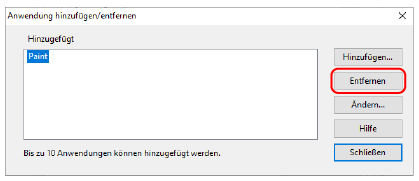
- Eine Bestätigungsmeldung erscheint.
- Lesen Sie die Meldung und klicken Sie auf die [Ja] Schaltfläche.
- Die Anwendung wird aus dem [Anwendung hinzufügen/entfernen] Fenster gelöscht.
- Klicken Sie auf die [Schließen] Schaltfläche, um das Fenster zu schließen.
- Die Anwendung wird aus [Anwendung] und dem Quick-Menü gelöscht.
HINWEIS
Wenn die Markierung aus dem [Quick-Menü verwenden] Kontrollkästchen im ScanSnap Setup Fenster entfernt wurde, wird durch Klicken auf die [Hinzufügen oder Entfernen] Schaltfläche in der [Anwendung] Registerkarte das [Anwendung hinzufügen/entfernen] Fenster angezeigt.